kiintolevyn osioiden testaaminen Windows Disk Check
Levyvirheet ovat yleisiä ikääntyvissä tietokoneissa, erityisesti niissä, joissa ei ole huoltoa, mutta onneksi Windowsissa on järjestelmän apuohjelmien joukkoon sisältyvä levyn tarkistustyökalu, joka pystyy skannaamaan kiintolevyn osioita huonoista ja kadonneista sektoreista sekä vioittuneista tiedostoista.
Windowsin Disk Check-apuohjelman tarkastamat ja korjaamat tiedostot aiheuttavat yleisesti järjestelmäongelmia, jotka voivat muuttua vakavammiksi, jos niitä ei hoideta heti. Siksi on tärkeää, että osaat käyttää tätä työkalua, jotta voit tehdä levyn tarkistuksen säännöllisesti ja korjata asioita, jotka vaivaavat konettasi useammin.
ennen levyn tarkistusapuohjelman tutkimista sinun on otettava huomioon, että vain järjestelmänvalvojan tili voi suorittaa levykannauksia. Tämä tarkoittaa, että sinun täytyy olla kirjautunut on “Järjestelmänvalvoja” nyt.
levyn tarkistustyökalun käynnistäminen
ensin on käynnistettävä Windows Explorer (Windows 7) tai File Explorer (Windows 8). Kun Resurssienhallinta / Resurssienhallinta-ikkuna ilmestyy, klikkaa “tietokone” vasemmasta sivupaneelista sitten hiiren kakkospainikkeella tai paina ja pidä asema, jonka haluat tarkistaa virheitä. Kun hiiren kakkospainikkeella valikko ilmestyy, klikkaa “ominaisuudet”.

“Ominaisuudet” – ikkuna ilmestyy sitten, täältä, mene välilehti merkitty” Työkalut “ja näet kolme järjestelmän apuohjelmia” virhe tarkistaminen, eheytys ja varmuuskopiointi “jossa” virhe tarkistaminen “on lueteltu ensin (Windows 7) tai kaksi vaihtoehtoa” virhe tarkistaminen tai optimoida ja eheyttää asema ” (Windows 8).

käynnistääksesi levyn tarkistusprosessin, klikkaa ” Tarkista nyt. . .”- painike (Windows 7) tai “tarkista” – painike (Windows 8).

ohjatun levyvirheen tarkistuksen pitäisi alkaa, kun napsautat painiketta. Tästä eteenpäin, prosessi Windows 7 ja Windows 8 ovat erilaisia, siksi me kattaa miten prosessi tehdään kullakin alustalla kerran toisensa jälkeen. Aloitamme Windows 7: stä.
Levyvirheiden tarkistaminen Windows 7: ssä
sinun pitäisi nähdä “Tarkista levy” – Ikkuna, kun olet napsauttanut “Tarkista nyt. . .”painike, jossa sinua pyydetään valitsemaan kahden vaihtoehdon välillä:
- Korjaa automaattisesti tiedostojärjestelmän virheet – mahdollistaa Windowsin skannauksen ja korjaa automaattisesti skannauksen aikana havaitut ongelmat. Jos tätä vaihtoehtoa ei ole valittu, Windows näyttää vain havaitut tiedostot ja ongelmat yrittämättä korjata niitä.
- Etsi ja yritä palauttaa huonot sektorit-Windows suorittaa syvemmän skannauksen, joka korjaa tietokoneen kiintolevyltä löytyneet fyysiset virheet. Jos valitset tämän vaihtoehdon, skannaus kestää kauemmin kuin normaalisti, mutta se havaitsee ja tunnistaa enemmän ongelmia, jos niitä on olemassa.
kun olet tarkistanut asetukset, jotka haluat ottaa käyttöön skannauksen ja korjauksen aikana, Napsauta “Käynnistä”.
edistymispalkki ilmestyy kertoen skannauksen yleisen edistymisen.
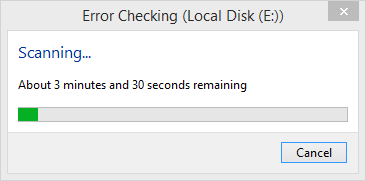
kun skannaus on valmis, näet kompakti luettelo kuvauksia ja tuloksia. Jos haluat nähdä lisätietoja skannaustuloksesta, klikkaa” Katso yksityiskohdat ” – pudotusnuolta alareunassa.
raportti, joka sisältää pitkän luettelon tiedoista ja tuloksista, kuten skannauksen aikana tunnistettujen huonojen sektoreiden määrän, kiintolevyllä olevan vapaan tilan, osiotilan ja järjestelmäsi tällä hetkellä käyttämät tiedostot, näytetään sen jälkeen, kun napsautat “katso yksityiskohdat” – pudotusnuolta.
kun olet käynyt läpi tulosluettelon, sulje se klikkaamalla “Sulje” – painiketta.
Huomautus:
Windows 8: n Virheentarkistusapuohjelma on huomattavasti edeltäjiään parempi, koska sen avulla voit skannata ja tarkistaa kaikki osiot, mukaan lukien käyttöjärjestelmän sisältävä osiot. Tämä tarkoittaa, että sinun ei tarvitse tehdä uudelleenkäynnistys tai ajoittaa skannausprosessin kuten Windows 7. Tämä on epäilemättä suuri parannus!
That ‘ s it! Olet nyt oppinut prosessin levyn tarkistaminen käyttämällä vapaata levyn Tarkista apuohjelma Windows 7 ja Windows 8. Jos sinulla on ongelmia joidenkin tiedostojen kanssa, jotka vioittuivat sähkökatkon jälkeen, tämä arvokas työkalu voi kirjaimellisesti pelastaa päiväsi.
Leave a Reply